5、创建可选颜色调整图层,对黄、绿、青、蓝、白、中性、黑进行调整,参数设置如图19- 25,效果如图26。这一步给图片增加淡蓝色。

<图19>

<图20>

<图21>
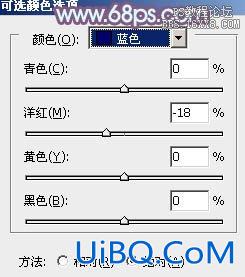
<图22>

<图23>
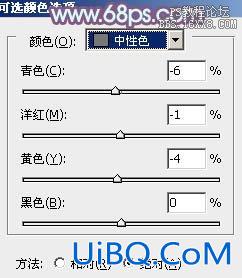
<图24>

<图25>

<图2优艾设计网_Photoshop高级教程6>
6、创建亮度/对比度调整图层,适当增加图片的对比度,参数及效果如下图。
<图27>

<图28>
7、按Ctrl+ Alt + 2 调出高光选区,按Ctrl + Shift + I 反选,新建一个图层填充暗紫色:#654461,混合模式改为“滤色”,不透明度改为:70%,效果如下图。这一步给图片暗部增加一些暗紫色。

<图29>








 加载中,请稍侯......
加载中,请稍侯......
精彩评论